Quest V81 transforme l’expérience VR avec un nouvel Immersive Home, Horizon Central et une IA plus intelligente.
Quest V81 : la mise à jour qui redéfinit Meta Horizon OS
La mise à jour Quest V81 débarque sur le canal de test public et apporte une véritable révolution pour les utilisateurs de casques Meta Quest. Nouvel Immersive Home, Horizon Central repensé, meilleure intégration de l’IA et Navigator relégué au placard. On le constate dans cette version test : avec Quest V81, Meta cherche encore la bonne interface utilisateur. Dommage toutefois de ne pas écouter davantage les retours de sa communauté.
Sommaire
- 1 Un nouvel espace d’accueil repensé : Immersive Home ou Loft
- 2 Horizon Central et son Arena immersive
- 3 Passthrough amélioré Quest V81
- 4 Lancé vos jeux PC VR directement sur votre Quest
- 5 Navigation à l’ancienne ou Navigator
- 6 Une Meta AI plus intuitive et pratique
- 7 Autres découvertes dans le code d’Horizon OS V81 non officialisé par Meta
- 8 Date de sortie de la Meta Quest V81 OS Horizon
Un nouvel espace d’accueil repensé : Immersive Home ou Loft

Avec Quest V81, Meta abandonne définitivement les anciens environnements VR pour introduire Immersive Home, un loft central plus moderne et modulable.
Cet espace unique se décline en plusieurs arrière-plans dynamiques (Horizon Central, Midnight, Valley et Oceanarium) offrant un rendu visuel de bien meilleure qualité que les précédentes maisons virtuelles.
La nouveauté majeure réside dans la liberté de mouvement : on peut enfin se déplacer librement ou en téléportation, au lieu d’être limités à quelques positions prédéfinies. Cela ne sert pour l’instant pas à grand chose mais c’est beaucoup plus naturel.
Parmi les nouvelles interactions, on retrouve :
- La possibilité d’épingler des fenêtres 2D directement aux murs virtuels. Elle verrouille la fenêtre à un point dans l’Accueil immersif ou l’Accueil direct et la maintient à cet endroit tout en permettant des déplacements libres. Il sera également toujours là si vous ouvrez une application VR, puis revenez à l’accueil.
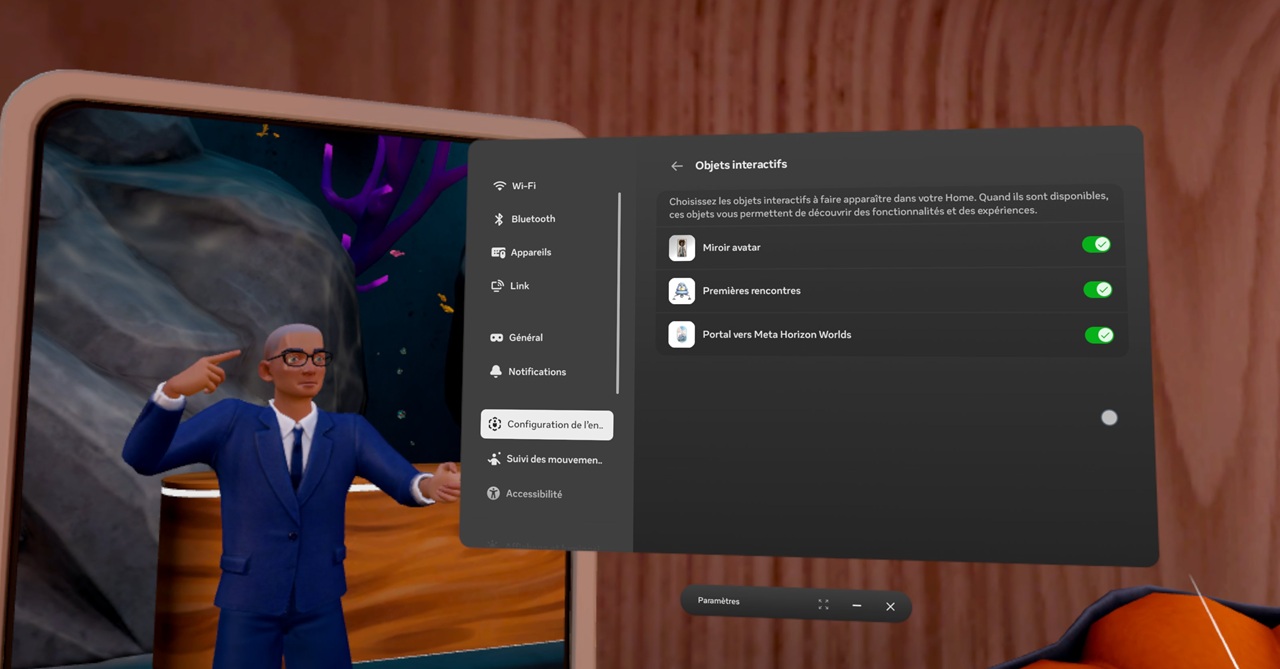
- L’ajout d’objets dans votre environnement, on a déjà le miroir d’avatar, un portail direct vers Horizon Central et l’accès au tuto Meta. Mais maintenant on peut ajouter par exemple un cadre Instagram affichant vos contenus.
- Une gestion unifiée des paramètres de déplacement via le nouveau World Movement accessible dans tout Horizon OS.
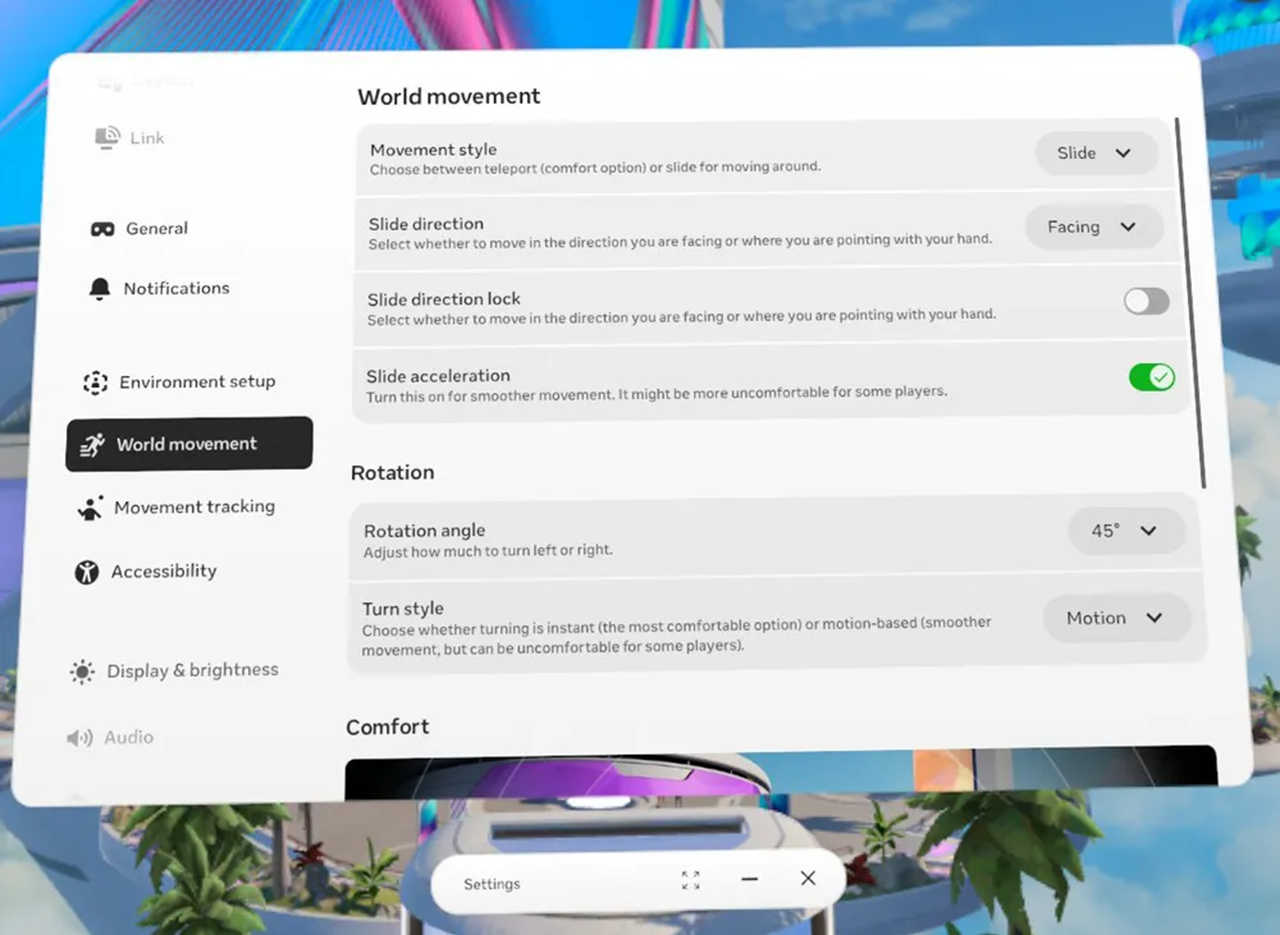
- Les fenêtres peuvent désormais être rapprochées ou éloignées en les saisissant et en déplaçant le joystick vers le haut ou vers le bas. Elles s’adaptent aussi à votre environnement en s’alignant le long des murs
En clair, cet Immersive Home n’est pas juste un décor, mais devient le cœur de l’expérience Quest.
Horizon Central et son Arena immersive
Quest V81 introduit un nouvel Horizon Central, pensé comme un hub social et culturel plus vaste, plus détaillé et surtout plus vivant. On y retrouve désormais :
- Une boutique virtuelle pour essayer et acheter des vêtements créés par des designers de la plateforme.
- Une Arena immersive, dédiée aux concerts, spectacles de stand-up et matchs NBA.
- Des déplacements plus fluides et un environnement optimisé pour accueillir davantage d’utilisateurs simultanément.
Ce nouvel Horizon Central rapproche la VR d’un véritable métavers grand public : un lieu où divertissement, shopping et socialisation fusionnent dans une expérience unique.
Passthrough amélioré Quest V81
La mise à jour Quest V81 enrichit également l’expérience Passthrough. Les utilisateurs peuvent désormais épingler leurs applications préférées directement en réalité mixte, les laissant accessibles en permanence dans leur environnement réel.
De plus, de nouveaux objets font leur apparition comme l’Avatar Mirror ou le portail direct vers Horizon Central. Cette continuité entre VR et MR simplifie l’usage quotidien du casque.
Lancé vos jeux PC VR directement sur votre Quest
Avec la version v81 PTC de Horizon OS, les jeux PC VR Link sont désormais directement accessibles depuis la bibliothèque du Meta Quest, simplifiant considérablement le lancement. Auparavant, pour jouer à des titres PC VR via Quest Link (fonction qui transforme le casque en périphérique PC VR via USB ou Wi-Fi), il fallait passer par l’interface héritée du Rift, restée quasiment inchangée depuis plus de cinq ans. Désormais, si votre casque est configuré avec l’application Quest Link sur un PC du même réseau local, vos jeux PC VR apparaissent dans votre bibliothèque Horizon OS, identifiés par le label PCVR. Cliquer sur un jeu le lance directement, sans passer par Rift Dash. La touche Meta ouvre l’interface Horizon OS et quitter le jeu ramène à votre environnement Quest standard. Cette nouvelle intégration rend l’expérience plus fluide et rapide, surpassant même Steam Link ou Virtual Desktop, et rapproche fortement les jeux PC VR de l’écosystème Quest. Attention : pour l’instant, cela ne concerne que les jeux du Meta PC VR Store, pas ceux de Steam.
Côté navigation, Meta a décidé le retour du menu universel par défaut, jugé plus simple et surtout plus familier que l’interface Navigator introduite en test limité depuis la Quest V78.
Néanmoins, Navigator reste disponible pour ceux qui souhaitent le tester en l’activant dans les paramètres avancés. Personnellement j’adore, je trouve cela tellement plus actuel et naturel.
Une Meta AI plus intuitive et pratique
Pour l’Amérique du Nord qui bénéficie de l’IA vocale intégrée dans les Quest, Meta AI bénéficie d’une mise à jour majeure dans Quest V81. Plus réactive et contextuelle, elle comprend désormais des commandes naturelles comme :
- « C’est trop fort » → l’IA baisse automatiquement le volume.
- « Recherche des piles AA sur Amazon » → ouverture directe de la page correspondante.
- « Ouvre la page IMDb de Chris Hemsworth » → lancement immédiat du navigateur au bon endroit.
Cette évolution rapproche l’usage de la VR d’une véritable assistante intelligente intégrée, simplifiant l’accès à l’information et le contrôle du casque sans passer par les menus complexes.
Autres découvertes dans le code d’Horizon OS V81 non officialisé par Meta
Meta a mis à jour la documentation des fenêtres sur Horizon OS, montrant une nouvelle barre de contrôle et confirmant que « Suivez-moi » et « Épingler dans l’espace » seront des options à l’avenir.
Date de sortie de la Meta Quest V81 OS Horizon
La mise à jour Meta Quest V81 est déployée progressivement pour les utilisateurs inscrits au Public Test Channel à partir du 25 août 2025.
La version officielle sera déployée plus tard et aussi par vague et pas forcément avec ces éléments.
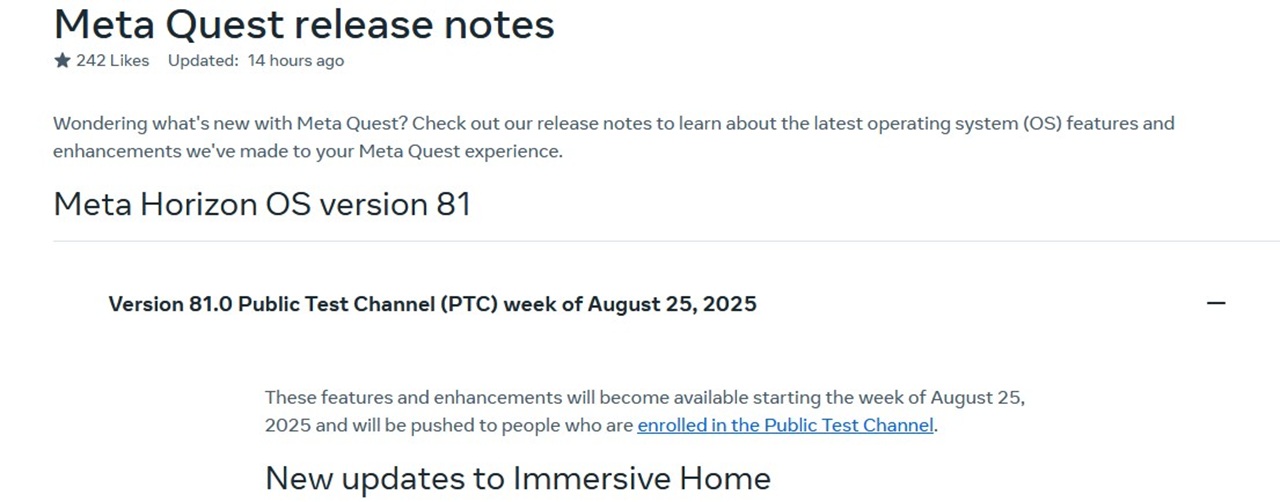
Sources : Pour la première fois, Meta a publié une note de version de sa mise à jour PTC V81 d’Horizon OS. Malheureusement, elle n’est disponible que sur la version US de la page d’assistance Meta : meta.com/help/quest/172903867975450. Sans VPN, le site redirige automatiquement vers la version FR, qui pour l’instant s’arrête à la V79. À noter également : il n’y aura donc pas de V80 PTC.
Qu’est-ce que le canal de test public ou Meta Quest PTC ?
Le Public Test Channel (PTC) est la version bêta d’Horizon OS, permettant aux utilisateurs d’accéder en avant-première aux fonctionnalités que Meta prépare pour son système d’exploitation et son interface des casques Meta Quest. En vous inscrivant (gratuitement et si il y a de splaces), vous pouvez essayer en avant-première les nouvelles versions logicielles du casque, bien avant leur déploiement grand public. Idéal pour les curieux, les impatients… et les testeurs passionnés !
Comment s’inscrire au canal de testing public Meta Quest ?
Tout se fait directement depuis l’application mobile Meta Horizon :
- Ouvrez l’application Meta Horizon sur votre smartphone.
- Appuyez sur Menu en haut de votre fil Horizon.
- Sélectionnez Appareils, puis choisissez votre casque.
- Allez dans Paramètres du casque > Paramètres avancés.
- Activez le bouton Canal de testing public.
Si le bouton est grisé, c’est que le programme est complet. Dans ce cas, il faudra réessayer plus tard : c’est du premier arrivé, premier servi et il n’existe pas de liste d’attente.
Signaler un bug ou un problème
En tant que testeur, vous pouvez remonter directement vos soucis :
- Depuis votre casque pour les bugs.
- Sur les forums Meta pour les questions générales.
- Et si ça chauffe vraiment, le service client reste disponible.
❌ Se désinscrire du canal de testing public Meta Quest
Changer d’avis ? Pas de souci :
- Retournez dans l’appli Meta Horizon.
- Menu > Appareils > sélectionnez votre casque.
- Paramètres du casque > Paramètres avancés.
- Désactivez le bouton Canal de testing public.
⚠️ Attention : en quittant le programme, vous garderez la version test actuelle jusqu’à la sortie de la prochaine mise à jour publique. Et si le programme est complet au moment où vous voulez revenir, pas garanti que vous puissiez vous réinscrire tout de suite.
En clair, le canal de testing public Meta Quest, c’est le bon plan pour jouer les bêta-testeurs officiels et avoir une longueur d’avance sur les nouveautés. Mais gardez en tête que vous servez aussi de cobaye pour essuyer les bugs .













0 commentaires